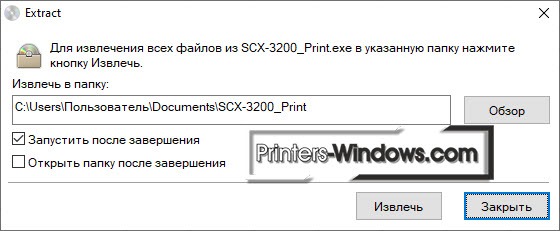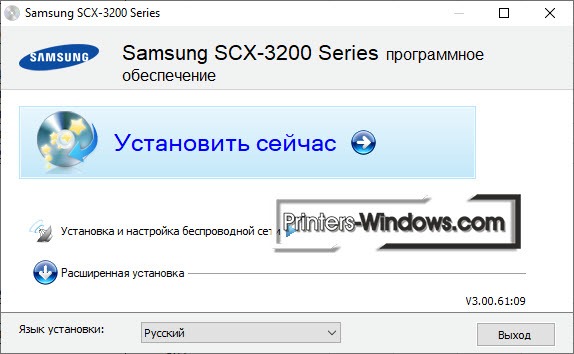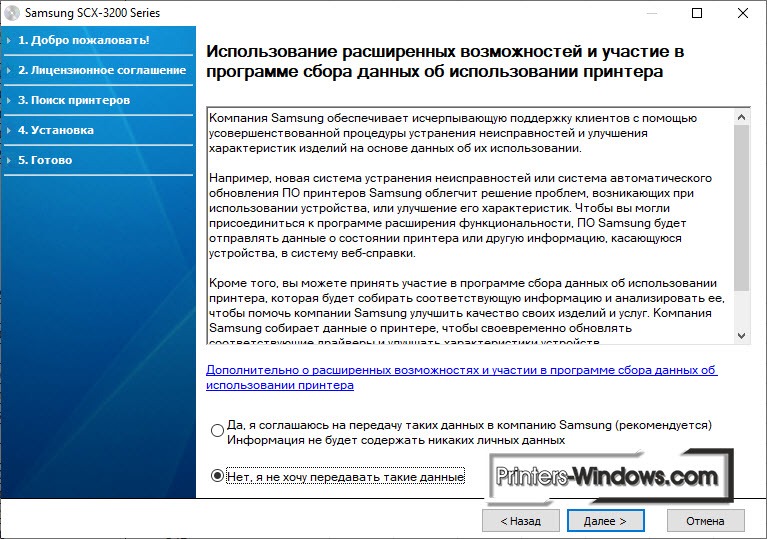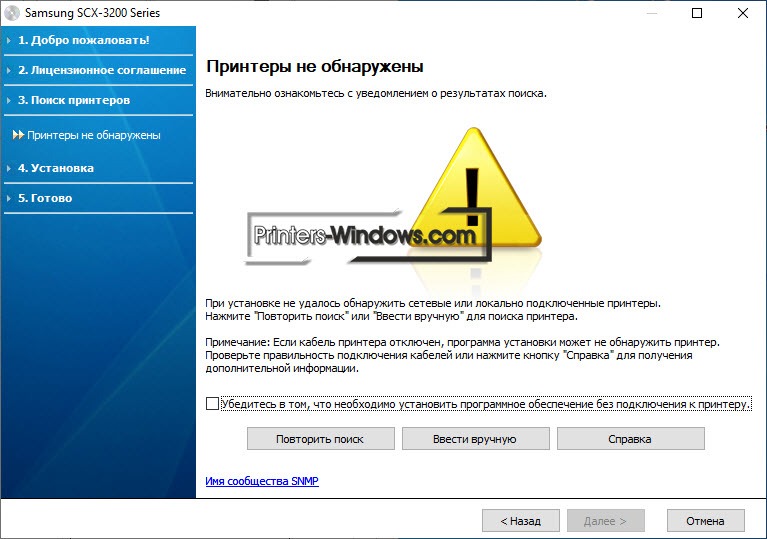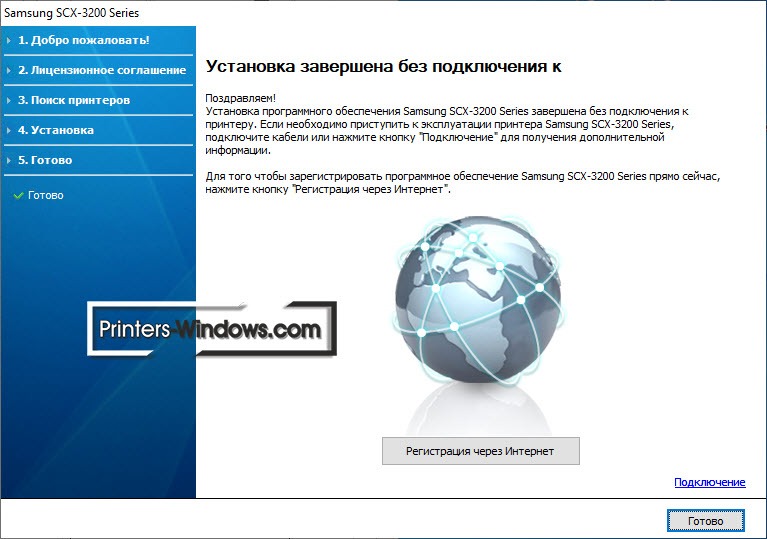Изготовитель: Samsung
Драйвера подходят для: Windows 2000 / 2003 / 2008 / XP / Vista / 7 / 8.1 / 8 / 10
Windows 2000 / 2003 / 2008 / XP / Vista / 7 / 8.1 / 8 / 10
Windows 2000 / 2003 / 2008 / XP / Vista / 7
Для скачивания нажмите на ссылку: Samsung SCX-3200 и сканер Samsung SCX-3200
Для работы с устройством можете использовать программу Smart Panel.
Как установить драйвер
Драйвер – это программное обеспечение, установка которого выполняется в процессе подключения к ПК оборудования для печати. Именно оно позволяет компьютеру найти и определить МФУ, а затем выполнить настройку операционной системы для совместной с ним работы. Скачать драйвер Samsung SCX-3200 можно нажатием на ссылку, размещенную на данной странице. Файл будет отправлен в каталог «Загрузки», если пользователь не выберет иной.
Для начала установки нужно перейти в папку и дважды нажать на SCX-3200_Print.exe. В открывшемся окне указать, куда должны быть сохранены файлы, кликнув на кнопку «Обзор». Затем нужно поставить метку возле строки «Запустить после завершения» и нажать «Извлечь».
Появится окно мастера установки. В нижней его части при необходимости можно изменить язык (по умолчанию выбран русский). Затем кликнуть «Установить сейчас».
На экране появится окно, в котором изложены параметры лицензионного соглашения. Нужно их прочитать, поставить ниже галочку, чтобы принять их и нажать «Далее».
В следующем окне пользователю будет предложено поучаствовать в программе, собирающей сведения о том, как работает техника для печати. Нужно согласиться или отказаться от этого предложения и нажать «Далее».
Появится уведомление, предупреждающее, что обнаружить МФУ не удалось. При инсталляции драйвера без подключения техники для печати нужно поставить галочку в строке «Убедитесь, что необходимо установить ПО без подключения к принтеру» и нажать «Далее».
Установка будет завершена без подключения МФУ. Чтобы приступить к работе с устройством, нужно нажать на кнопку «Готово», а затем подсоединить оборудование кабелем USB к компьютеру.